Είσαστε κάπου με το λάπτοπ σας και σας έχουν συνδέσει στο ασύρματο δίκτυο του χώρου για να κάνετε την δουλειά σας. Εσείς όμως θέλετε να συνδέσετε και το tablet σας ή το κινητό σας, αλλά δεν έχετε τον κωδικό του ασύρματου δικτύου! Τι κάνουμε σε αυτή την περίπτωση? Μην μου αγχώνεστε, γιατί ουσιαστικά τον έχετε τον κωδικό, αλλά δεν το ξέρετε. Δείτε λοιπόν πως με 5 κλικ στην κυριολεξία, θα τον βρείτε και θα μπορείτε να τον χρησιμοποιήσετε και σε όποια άλλη συσκευή εσείς θέλετε!
Ανεύρεση κωδικού WiFi στα Windows
Υπόψιν το κόλπο που θα σας δείξω μπορείτε να το κάνετε σε κάθε έκδοση των Windows, όχι μόνο στα Windows 10 που θα σας δείξω.
- Για αρχή πηγαίνετε στην αναζήτηση και γράψτε ” ncpa.cpl ” και πατήστε Enter.
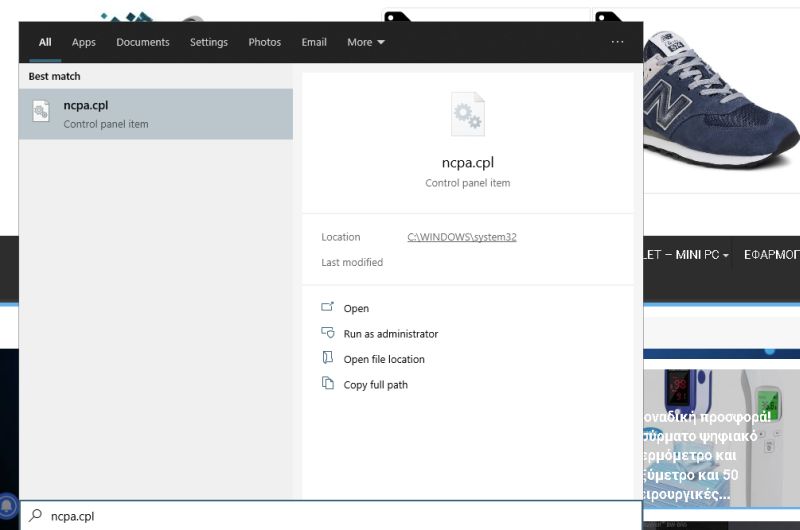
- Στο καινούργιο παράθυρο που θ’ ανοίξει, θα δείτε όλες τις συνδέσεις δικτύου που έχει ο υπολογιστή σας. Εσείς βρίσκετε την ασύρματη και κάνετε διπλό κλικ πάνω της.
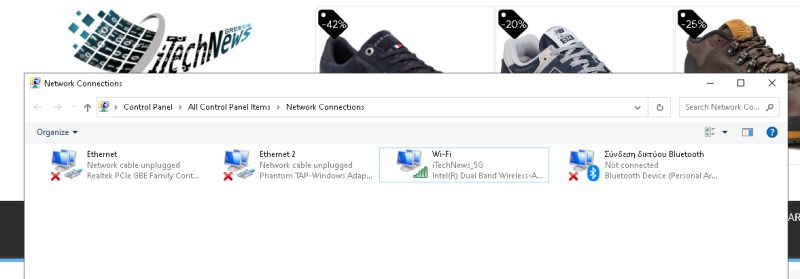
- Στο καινούργιο παράθυρο που εμφανίζεται, θα πατήσετε το Wireless Properties.
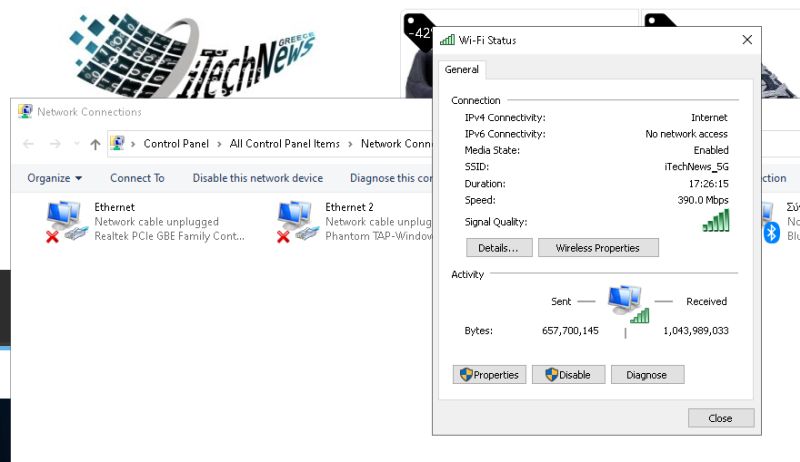
- Στο καινούργιο παράθυρο που εμφανίζεται εσείς θα πατήσετε στο Security, όπως βλέπετε στην παρακάτω εικόνα, που το δείχνω με το βελάκι.
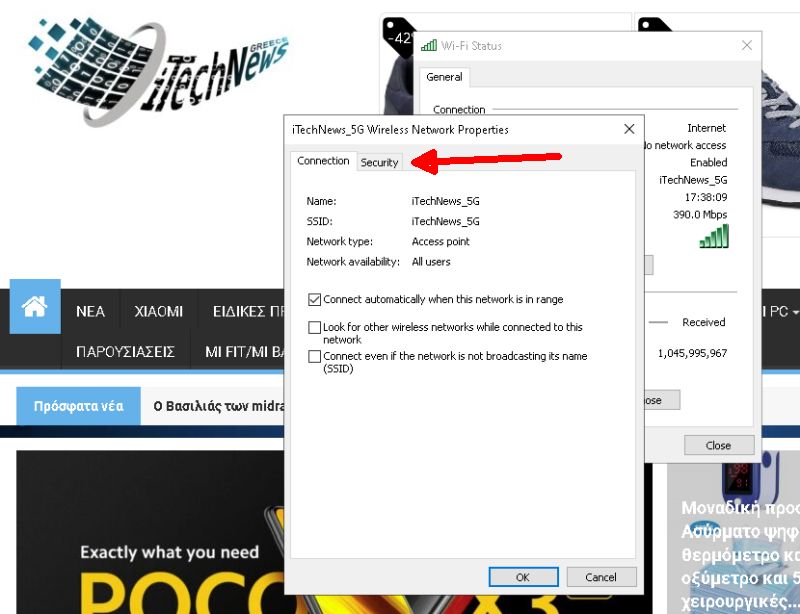
- Στο νέο tab που θα δείτε, το μόνο που έχετε να κάνετε είναι απλώς να ενεργοποιήσετε, να κλικάρετε, το σημείο που σας δείχνω με το βελάκι. Τώρα πια θα ξέρετε ποιος είναι ο κωδικός του ασύρματου δικτύου που είσαστε αυτή την στιγμή.
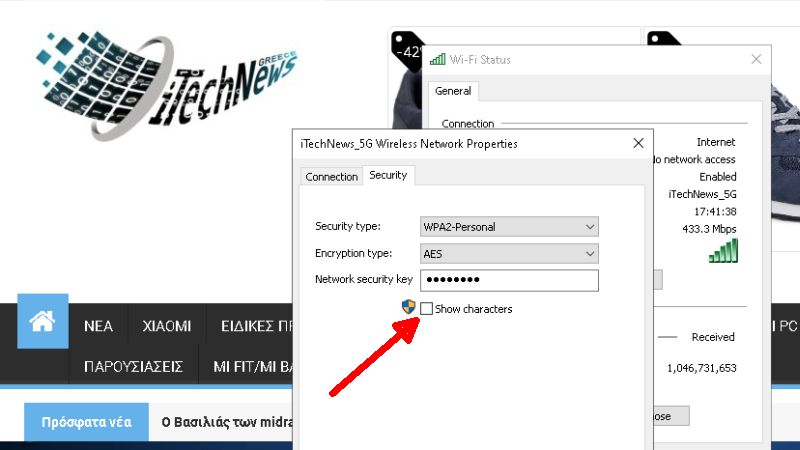
Τώρα εάν θέλετε να βρείτε κάποιον άλλο, παλιό κωδικό, κάποιου δικτύου που είχατε συνδεθεί κάποια στιγμή, εκεί θα μπορούσατε να χρησιμοποιήσετε το πρόγραμμα WirelessKeyView 2.21 for Windows by NirSoft, που είναι δωρεάν.
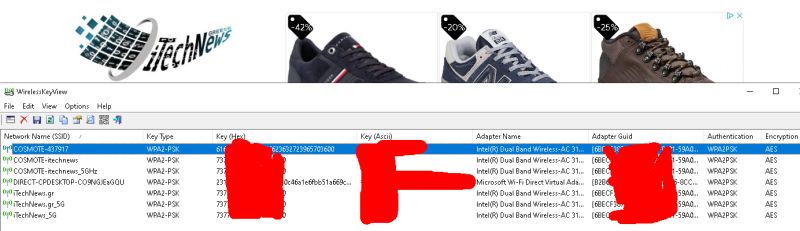
[signoff]

